Заказать звонок
Принимаем заявки круглосуточно!
Задать вопрос
Принимаем заявки круглосуточно!

Если вы пользуетесь amoCRM для работы с клиентами, то у нас есть для вас хорошие новости. Теперь контакты и сделки Вам не придется создавать вручную. После успешной настройки интеграции Gravity в amoCRM, в приложении Gravity будет доступна панель интеграции для создания контакта и сделки в amoCRM с соответствующими полями: "Имя, e-mail, телефон".
Если посетитель сайта не представился и поле имя пусто, то в amoCRM будет создан контакт на основе ID пользователя в Gravity и указанного в интеграции имени по умолчанию (например, Visitor 123).
Панель интеграции в Gravity
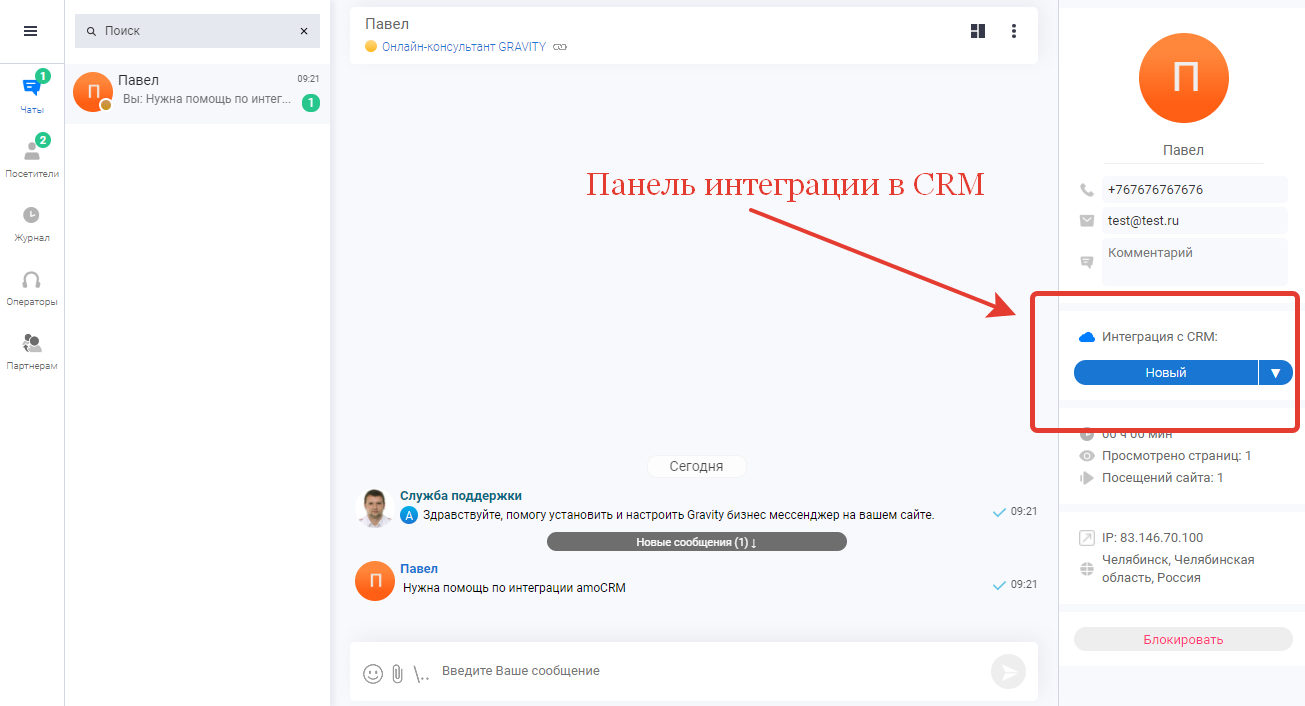
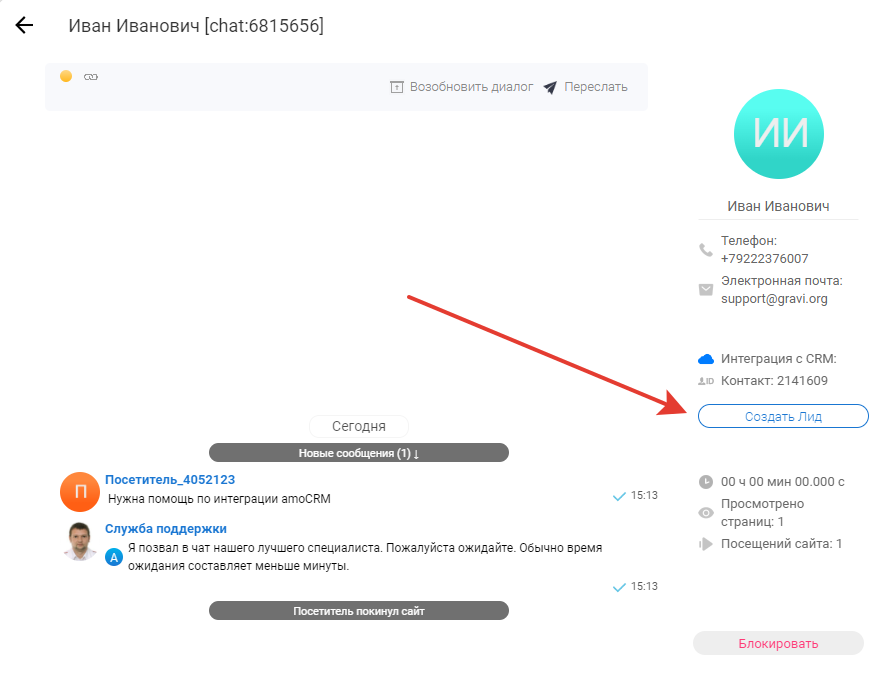
На данном случае мы принимаем что ЛИД и сделка в amoCRM это одно и то же. Теперь давайте поэтапно разберем процесс интеграции Gravity в amoCRM.
1. Открываем меню интеграции в amoCRM.
Войдите в amoCRM и откройте раздел amoМаркет. В правом верхнем углу нажмите на меню -> Создать интеграцию.
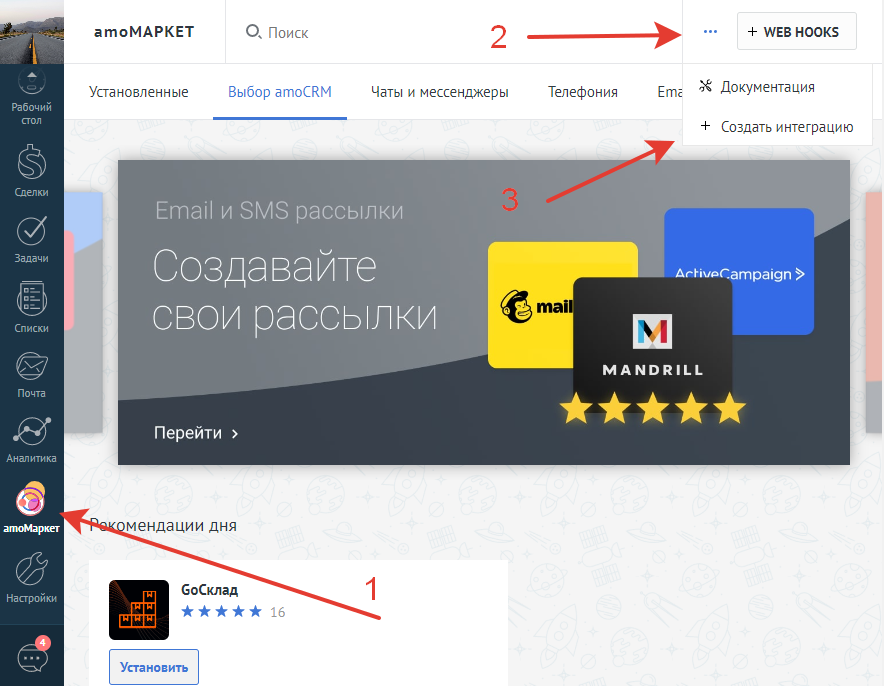
2. Выберите создать внешнюю интеграцию.
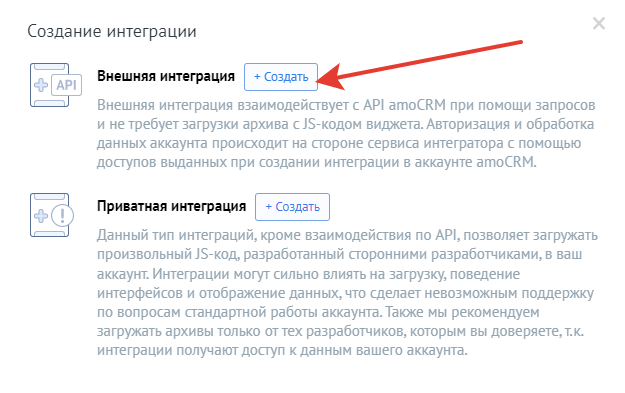
Данный тип интеграций подразумевает, что вы используете только API amoCRM, не используя JS-код виджета. Внешняя интеграция настраивается для каждого сайта индивидуально и подразумевает более обширные возможности для клиента (владельца сайта).
3. Заполняем основные сведения об интеграции.
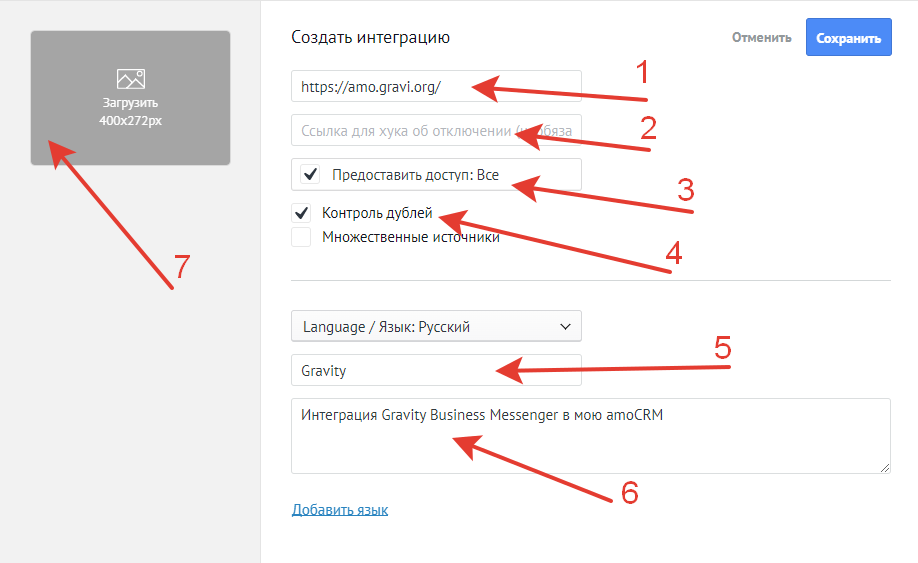
- 1. Ссылка для перенаправления https://amo.gravi.org/
- 2. Оставить пустым
- 3. Поставить галочку "Предоставить доступ - все"
- 4. Поставить галочку "Контроль дублей"
- 5. Название интеграции
- 6. Любое описание
- 7. Загрузите логотип
3. Выключите и включите интеграцию.
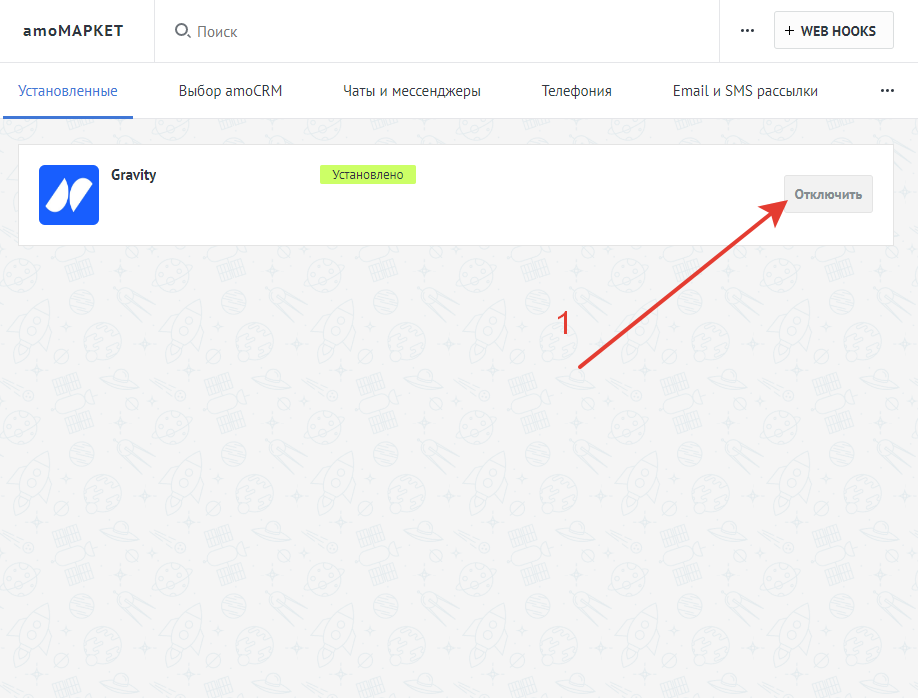
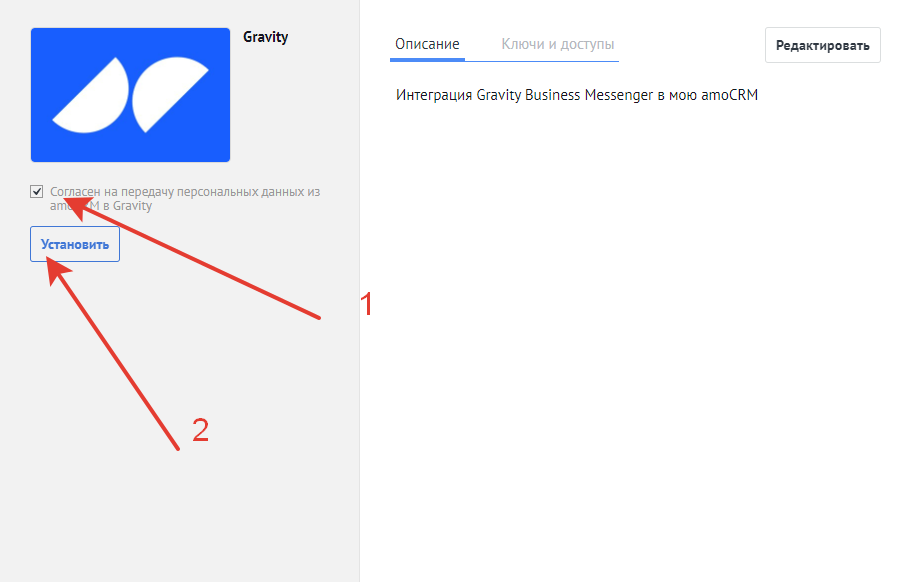
4. Создайте интеграцию с amoCRM в личном кабинете Gravity.
Интеграции Gravity с amoCRM создаются с привязкой к каналам связи. Если в Gravity несколько каналов связи и есть необходимость передавать в amo информацию по каждому из них, то необходимо создать amoCRM интеграции для каждого из каналов связи.

5. Скопируйте из amoCRM и вставьте в Gravity секретный ключ, ID интеграции и код авторизации
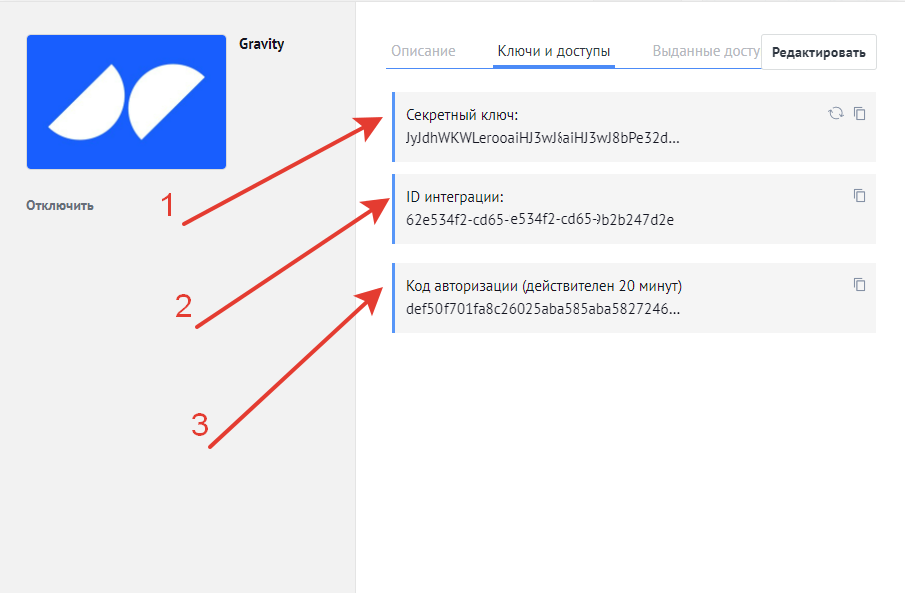
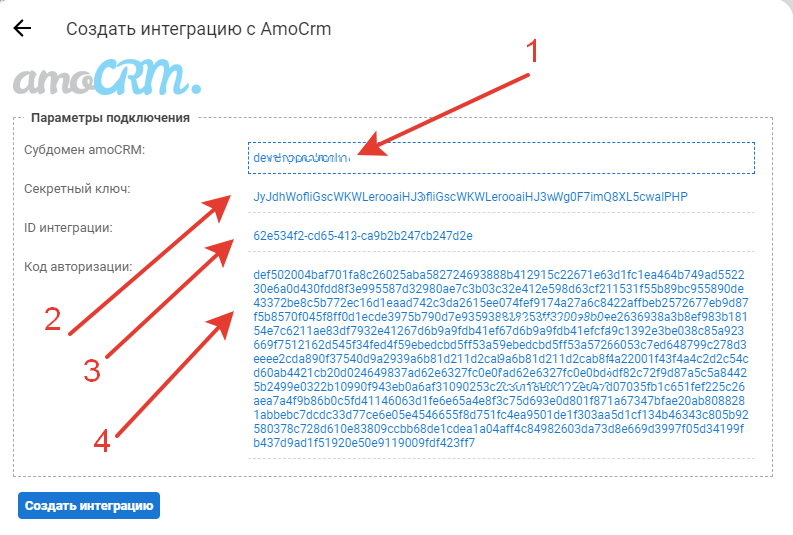
Внимание! Код авторизации, выданный amoCRMдействителен только 20 минут. Если это время прошло, а интеграция в Gravity еще не создана, перейдите в amoCRM, удалите созданную ранее интеграцию и создайте новую.
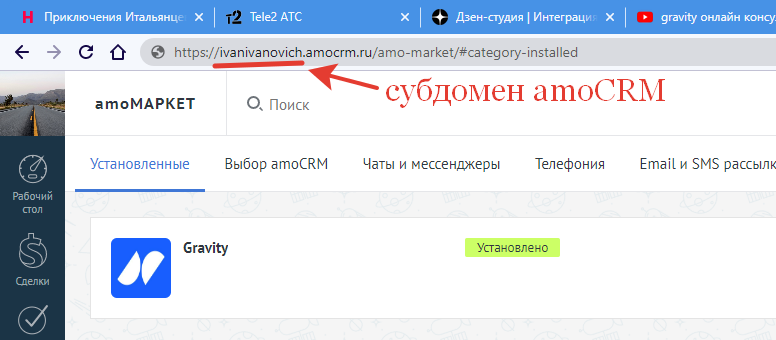
Субдомен и ID интеграции изменить невозможно. Секретный ключ, в целях безопасности, можно повторно сгенерировать со стороны amoCRM и установить в настройках интеграции Gravity.
6. Поздравляем! Вы успешно интегрировали Gravity в amoCRM
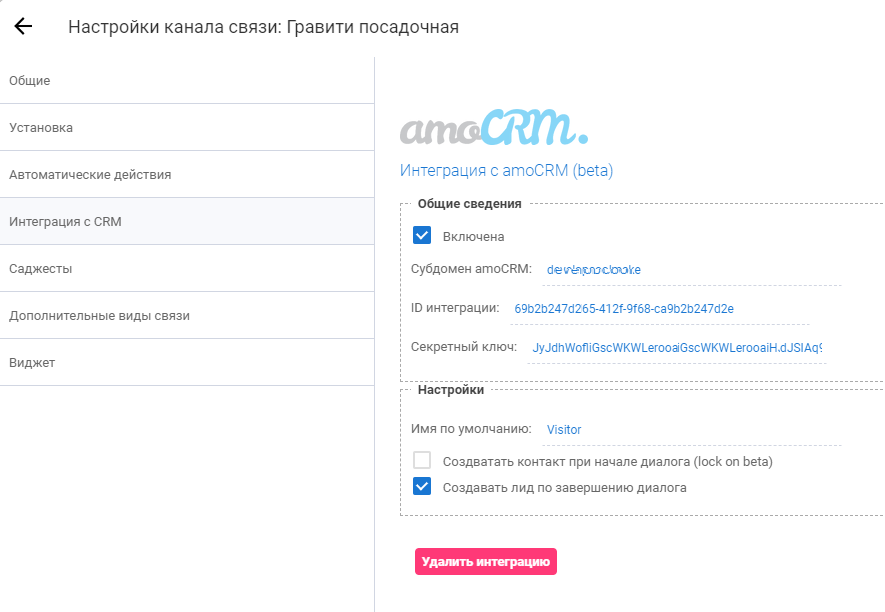
Интеграцию можно включить или отключить. Если интеграция отключена, информационный обмен становиться невозможным. При обратном включении интеграции информационный обмен возобновляется.
Панель интеграции отображается только для каналов с настроенной интеграцией. Если интеграция отключена (disabled), панель интеграции исчезает.
Операция удалить интеграцию необратимая. После удаления настройку интеграции придется проводить заново как со стороны amoCRM, так и со стороны Gravity.
7. Функции интеграции amoCRM в журнале Gravity
Информационный обмен может осуществляться как в автоматическом, так и в ручном режиме.
Для автоматической передачи данных установите соответственно флажки "Создавать контакт" при начале диалога (отключено в режиме beta тестирования) и "Создавать лид" по завершению диалога.
Если Посетитель был сохранен в amoCRM, а сделка автоматически не была создана, то в диалоговом окне архивного диалога появится панель интеграции с amoCRM, в которой будет активная кнопка Создать Лид.
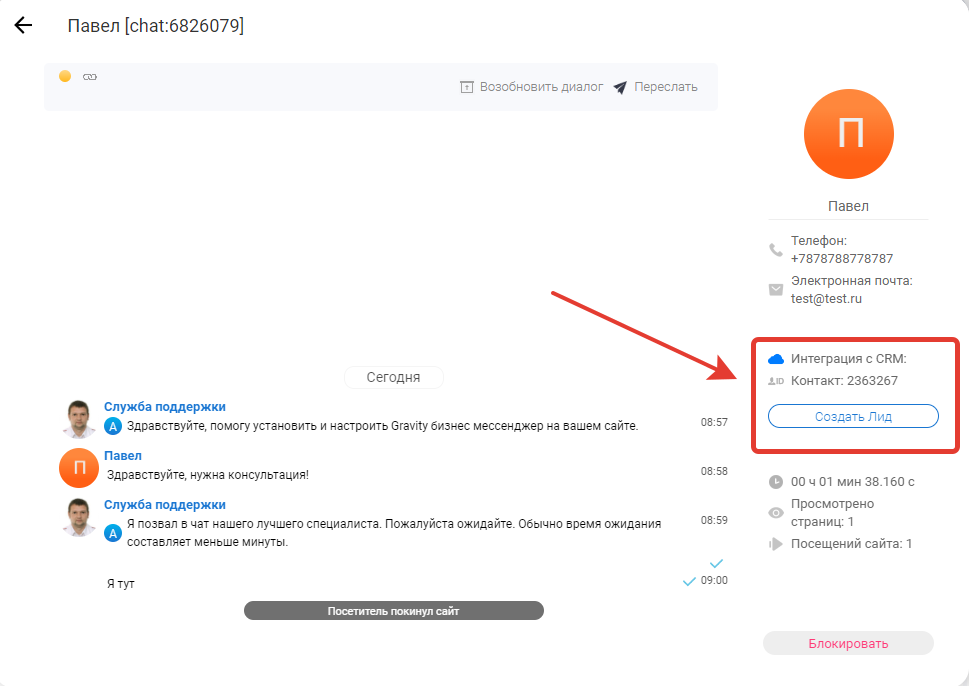
Если контакт в amoCRM не создан, то панель интеграции в журнале не отображается.
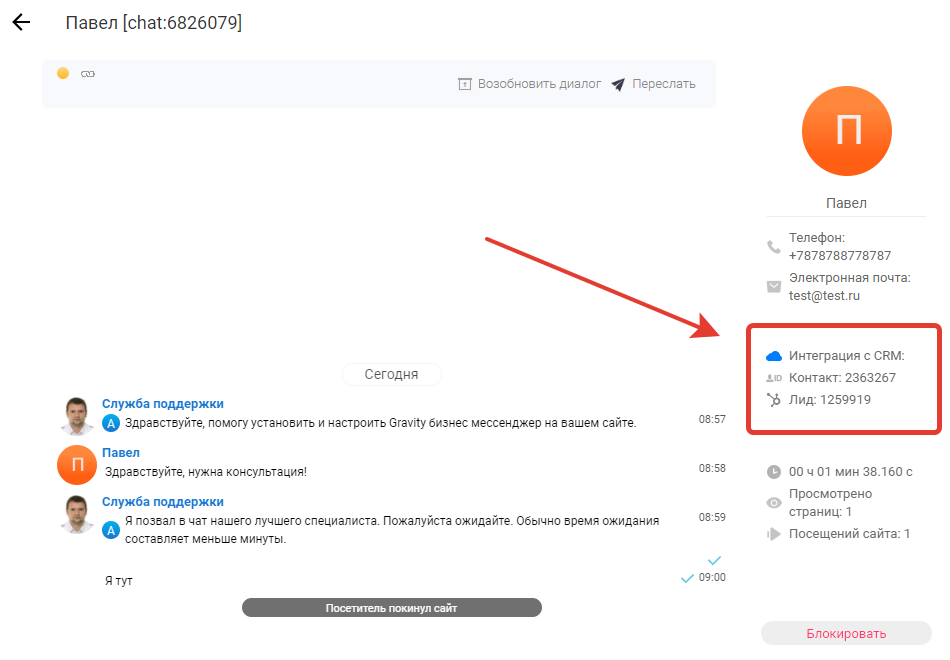
В сделку передается копия диалога и контактные данные посетителя сайта.
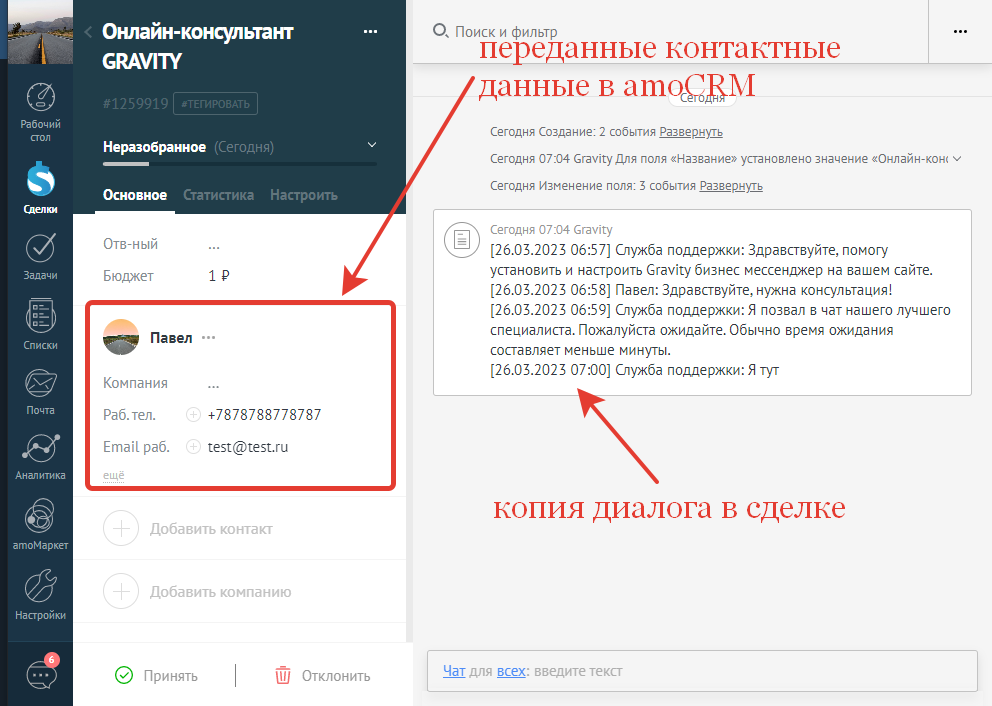
Если контакт в amoCRM не создан, то панель интеграции не отображается
Интерфейс интеграции отображается только в режиме полной функциональности (TRIAL, PROF) для всех пользователей.
Если Вам необходима помощь по настройке интеграции Gravity в Вашу amoCRM пожалуйста напишите нам на эл. почту support@gravi.org
